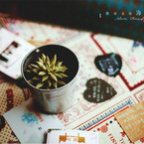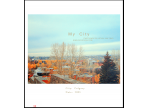Photoshop调色教程:调出冷色调质感街景图
来源:未知
作者:bbs.16xx8.com
学习:1749人次
原片
处理后效果 打开图片,滤镜——杂色——减少杂色。ctrl+F重复一次 调整图片亮度和对比度 图像——调整——变化。选择冷色调效果
滤镜——锐化——锐化。新建图层,前景色设为黑色,选择渐变工具,渐变样式为前景至透明,使用径向渐变拖出下图效果 将此图层设为“柔光”效果,暗角制作完成。 好了,看一下前后对比效果。

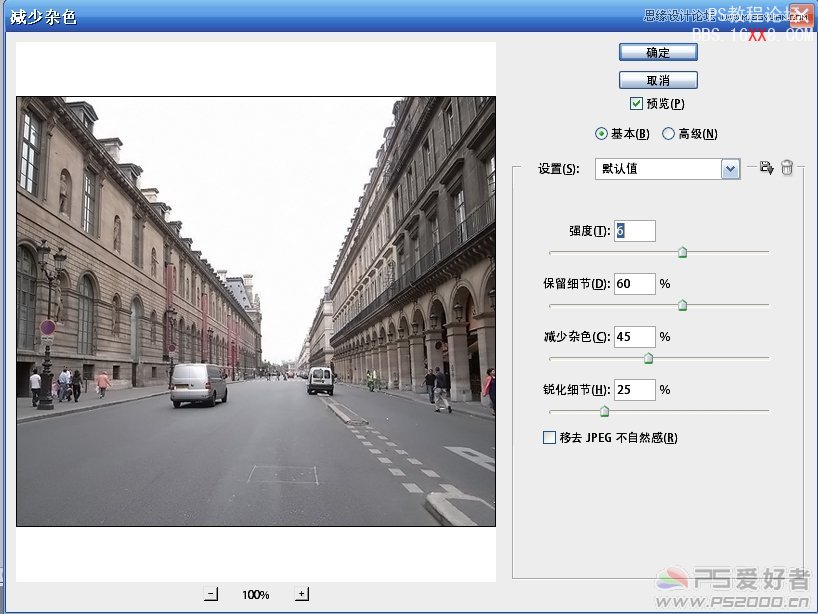
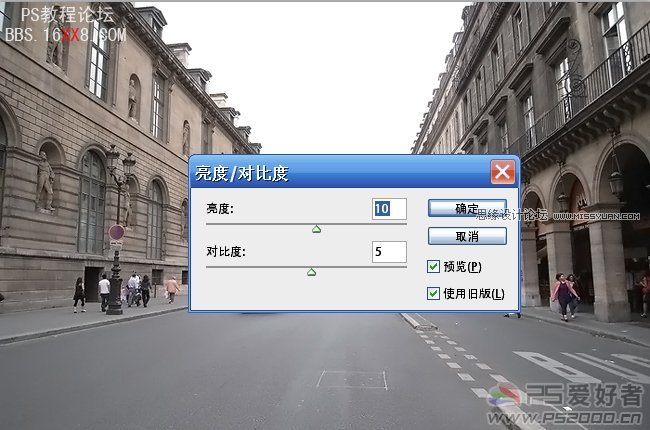
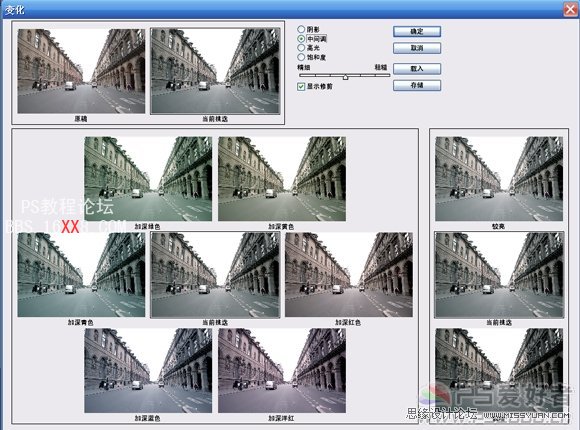

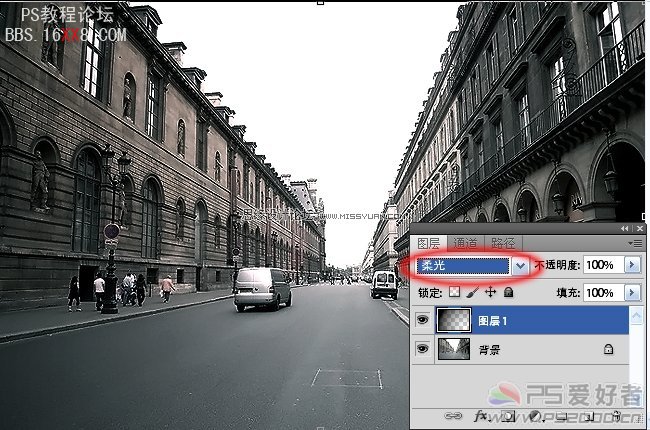
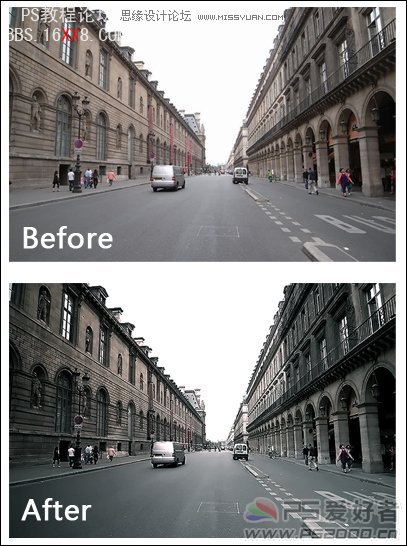
学习 · 提示
相关教程
关注大神微博加入>>
网友求助,请回答!